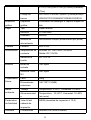HOIN 58MM Thermal Receipt Printer Manual de usuario
- Categoría
- Impresión
- Tipo
- Manual de usuario

58MM Thermal Receipt Printer
User manual
Windows driver or other software Download
Link:
http://www.hoinprinter.com/en/download/39.ht
ml
Android test app.
IOS test app: you can search “Hoin Printer”
from Appstore,and install it,you can use this
software test the printer is support ios or not
and check the printer’s Bluetooth or wifi is
working or not.
Please read this manual carefully before using it, and keep
it for future reference

Content
EN——————————————Page 1-7
DE——————————————Page 8-14
IT—————————————— Page 15-21
ES——————————————Page 22-30
FR——————————————Page 31-40

1
About this manual
Thank you for your purchase of our company's 58MM thermal printer.
This manual can help you learn to use this product. Please read this
manual before use, and safekeeping, so that all the use of this product
can read it.
Safety tips:
◆Do not disassemble the printer personally, pls read this manual
before use.
◆The printer should be installed in a solid place to avoid vibration or
impact damage to the printer.
◆Do not store and use the printer in the environment of high
temperature, high humidity, and heavy pollution.
◆When plug connection line, please make sure the printer power is
closed.
◆In order to ensure the quality of printing and the life of the product,
please use the normal manufacturers' thermal paper.
◆After printing, print head is still at high temperature, pls do not touch,
to avoid burn.
◆Pls do not use dissolved substances, such as: benzene, thinner or
alcohol wipe to clean the printer casing. At the same time, please do not
use corrosive chemicals and detergent to contact printer. To avoid
damage to the printer.
◆The printer can't print in a paperless state, otherwise it will seriously
damage the printing roller and thermal print head.
Application Area:
◆Electronic cash register POS system printing
◆Electronic transfer system printing
◆Sports, postal, civil aviation bill printing
◆Query, service system bill printing
◆Tax bill printing

2
Package:
◆Printer 1PC
◆Adaptor Power line 1 PC
◆Paper roll 1 ROLL
◆USB Data cable 1PC
◆Use manual 1PC
◆Driver CD 1PC
Product Features:
◆Print quality is high, low cost
◆Low noise, high speed printing
◆Support raster bitmap printing
◆Easy paper install structure,simple and convenient to operate
◆Built-in power supply design, to save space and more convenient to
configure;
◆Support GB18030 big font, easy to print uncommon characters
◆Support multi language print, suitable for users all over the world;
◆Support download and print LOGO&graphics ;
◆Support Windows, Linux, Android and IOS system printing
◆Built in data buffer, print and receive data at the same time;
◆Support character zoom, rotation, adjustable line spacing printing
character;
◆The power consumption is small, and without ribbon cartridge, low
use cost;
◆Compatible with ESC/POS instruction set;
◆With USB interface, bluetooth interface optional;

3
Parameters:
Items
Parameters
Print
parameters
Printing Method
Thermal Line
Printing Method
48MM
Resolution
384dots/Line(8dots/mm,203dpi)
Printing Speed
90mm/Second(MAX)
Interface Type
USB,Bluetooth(optional)
Line Spacing
3.75 mm(Can adjust line spacing by command)
Line No.
Font A:32 character /Line
Font B:42 character/Line
Simple,traditional Chinese-16 lines
Character
Standard GB18030 simplified/traditional
Chinese Fonts
Character Size
ANKcharacter,Font A:1.5×3.0mm(12×24Dots)
Font B:1.1×2.1mm(9×17Dots)
Simplified/Traditional Chinese:
3.0×3.0mm(24×24 Dots)
Bar code
&Character
Extended
character set
PC437/Katakana/PC850/PC860/PC863/PC865/
WestEurope/Greek/Hebrew/EastEurope/Iran/W
PC1252/PC866/PC852/PC858/IranII/Latvian/Ar
abic/PT151,1251/PC737/WPC/1257/ThaiVietna
m/PC864/PC1001/(Latvian)/(PC1001)/(PT151,1
251)/(WPC1257)/(PC864)/(Vietnam)/(Thai)
Bar code
UPC-A/UPC-E/JAN13(EAN13)/JAN8(EAN8)CO
DE39/ITF/CODABAR/CODE93/CODE128
Graphics
printing
Graphics
printing
Supports bitmap download and print
Paper
Type
Thermal Roll
Width
57.5±0.5mm
Diameter
≤60mm

4
Printer connection:
1 connect the power adapter cable to the printer power supply interface.
2 connect the USB data cable to the printer's interface.
3 the cashier drawer cable connected with printer interface .
Feed Method
Easy feed(Clameshell feed)
Commands
Commands
ESC/POS
Power
Power Adaptor
Input:AC 100V-240V,50-60Hz
Output:DC 12V/3A
Casher Drawer
output
DC 12V/1A
Buffer
Input Buffer
32K bytes
NV Flash
40K bytes
physicacha
racteristics
Weight
590g
Dimension
185*130*112(MM)
Environme
nt
Working
Temp:5 ~ 45℃,Humidity:10 ~ 80%
Storage
Temp:-10 ~ 50℃,Humidity:10 ~ 90%(No dew)
Reliability
parameter
Print Head Life
50KM(print density≤12.5)
Software
Driver
Android,IOS,Linux,Windows

5
Install the print paper
58MM series thermal printer using 58MM thermal paper, using easy
paper structure, convenient to install paper.
1.thumb and forefinger pinch the flip cover front place , pull up to open
the printer's flip cover.
2.Put thermal print paper in the paper holder according to the pic below.
3.Press down the flip cover
Note: take care of the roll direction, if reverse direction, the content
won’t be print out.
Switch, key name, indicator and function:
1 POWER switch
The switch can turned on and off the printer power supply.
2 (FEED) key
Press the button can feed,
3 (STATUS) light
STATUS light long off indiates the printer is in the normal working state,
STATUS light flashing indicates that the printer is short of paper, print
head overheating or error and other abnormal conditions.
4 (POWER) lamp
The indicator light on indicates that the printer is connected to the power
supply, this light off indicates that the printer power is off.

6
Self test:
Printer self-test method are as follows: when the printer connected to
the power adapter, press (feed) key and open the printer power at the
same time, released the button after approximately 2 seconds,
printers will print out current printer status and settings.
Hex number system:
When the printer connected to the power adapter, press (feed) key and
open the printer power at the same time, released the button after
approximately 6 seconds. The printer print out the words "Dump
Hexadecimal".
Printer restore factory settings:
When the printer connected to the power adapter, ppress (feed) key
and open the printer power at the same time, released the button after
approximately 10 seconds, printer is restored to factory settings.
Printer connection :
1.Windows driver installation
Our driver is very convenient to isntall and use, click on the driver file,
the next step directly... then can be used when installation success, no
need to configure the USB port.
Printer Repair and maintenance:
1. printer external and warehouse cleaning: please use a wet cloth
gently wipe the printer surface and internal paper warehouse.
2. Printer core clean: printer core must be clean on time, especially the
quality of printing is decline, cleaning methods are as follows: put cotton
dipped in anhydrous alcohol and gently wipe the printer core ceramic
parts as shown in the picture below until clean enough.

7
3.If find water inside printer, please immediately disconnect the printer
power, and dry the printer naturally.
Failure Analysis:
Failure phenomenon
Failure cause
Solution
Printer status
indicator flashing
1.Printer lack of paper
2.The printer head is
too hot
3.The flip not closed
well
1.Install paper correctly
2.Open the cover and
dissipate heat fully then go on
printing.
3. Cover the flip well
When the printer
prints only paper run
but not print
Print paper install
reverse
Pls install the print paper for a
opposite direction
The printer print fuzzy
The print head not
clean for a long time
Put cotton dipped in
anhydrous alcohol and gently
wipe the printer core ceramic
parts until clean enough
There is no response
of printer
The power adaptor
not connected
Pls check power adaptor is
connected well or not,power
switch is turn on or not
Printer can self test,
but can not print
online
Driver port selection
error
Pls select the correct print
driver port based on the actual
connection port

8
Über dieses Handbuch
Vielen Dank, dass Sie sich für den 58MM-Thermodrucker unseres
Unternehmens entschieden haben.
Dieses Handbuch kann Ihnen bei der Verwendung dieses Produkts
helfen. Bitte lesen Sie dieses Handbuch vor der Verwendung durch und
bewahren Sie es gut auf, damit alle Benutzer dieses Produkts es lesen
können.
Sicherheitstipps
◆Zerlegen Sie den Drucker nicht persönlich. Bitte lesen Sie dieses
Handbuch vor dem Gebrauch.
◆Der Drucker sollte an einem stabilen Ort installiert werden, um eine
Beschädigung des Druckers durch Vibrationen oder Stöße zu
vermeiden.
◆Lagern und verwenden Sie den Drucker nicht in Umgebungen mit
hohen Temperaturen, hoher Luftfeuchtigkeit und starker
Verschmutzung.
◆Wenn Sie eine Verbindung zum Drucker herstellen, stellen Sie sicher,
dass der Drucker ausgeschaltet ist.
◆Um die Druckqualität und die Lebensdauer des Produkts zu
gewährleisten, verwenden Sie bitte das Thermopapier des normalen
Herstellers.
◆Nach dem Drucken ist der Druckkopf immer noch heiß. Berühren Sie
ihn nicht, um Verbrennungen zu vermeiden.
◆Verwenden Sie keine gelösten Substanzen wie z.B. Benzin,
Verdünner oder Alkohol, um das Druckergehäuse zu reinigen.
Verwenden Sie zur gleichen Zeit keine ätzenden Chemikalien und
Reinigungsmittel, um den Drucker zu kontaktieren und um eine
Beschädigung des Druckers zu vermeiden.
◆Der Drucker kann nicht papierlos drucken, da dies zu unerwarteten
Situationen führen und den Drucker sogar beschädigen kann.

9
Anwendungsbereich:
● Drucken des Kassensystems der elektronischen Registrierkasse
● Drucken des Kassensystems für die elektronische Übertragung
● Rechnungsdruck in den Bereichen Sport, Post und Zivilluftfahrt
● Abfrage, Drucken von Systemrechnungen
● Rechnungsdruck in der Gastronomie
● Drucken von Steuerrechnungen
Lieferumfang:
◆Drucker, 1 Stk.
◆Adaptor und Stromleitung, 1 Satz
◆Papierrolle, 1 Rolle
◆Datenleitung, 1 Stk.
◆Benutzerhandbuch, 1 Stk.
◆Treiber-CD 1 Stk.
Druckereigenschaften:
◆Unterstützung für GB18030 große Schrift, einfach, ungewöhnliche
Zeichen zu drucken
◆Unterstützung für mehrsprachiges Drucken, geeignet für Benutzer
auf der ganzen Welt;
◆Unterstützung für das Herunterladen und Drucken von Logos und
Grafiken;
◆Unterstützt das Drucken von Windows-, Linux-, Android- und
iOS-Systemen
◆Eingebauter Datenpuffer zum gleichzeitigen Drucken und
Empfangen von Daten;
◆Unterstützt das Skalieren, Drehen und Anpassen des Zeilenabstands
beim Drucken von Zeichen.
◆Geringer Stromverbrauch, keine Farbbandbox, geringe
Betriebskosten;

10
◆Kompatibel mit ESC / POS-Befehlssatz;
◆Bei Verwendung steht die USB-Schnittstelle und die Bluetooth -
Schnittstelle zur Wahl.
Parameter:
Art.
Parameter
Druckerparam
eter
Druckmethode
Thermische Linie
Druckbreite
48mm
Auflösung
384 Punkte/ Linie(8 Punkte / mm,203dpi)
Druckgeschwindi
gkeit
90mm/ Sek.
Schnittstellenart
USB, Bluetooth
Zeilenabstand
3,75 mm ( Der Zeilenabstand kann per
Befehl angepasst werden )
Liniennummer
Font A: 32 character / Line
Font B: 42 character/ Line
Simple, traditional Chinese-16 lines
Charakter
Standard GB18030 vereinfachte /
traditionelle chinesische Schriftarten
Zeichengröße
ANK-Schriftart, Schriftart A:
1,5×3,0mm(12×24
Punkte); Schriftart B: 1,1×2,1mm
(9×17 Punkte);
einfaches/ traditionelles Chinesisch:
3,0×3,0mm
(24×24 Punkte)
Barcode
-Zeichen
Erweiterter
Zeichensatz
PC437/ Katakana/ PC850/ PC860/ PC863/
PC865/ Westeuropa/ Griechisch /
Hebräisch / Osteuropa/ Iranisch/ WPC1252/
PC866/ PC852/

11
PC858/ IranII/ Lettisch / Arabisch / PT151,
1251/
PC737/ WPC/ 1257/ Thailändisch /
Vietnamesisch / PC864/
PC1001/ (Lettisch)/ (PC1001)/(PT151,
1251)/
(WPC1257)/(PC864)/ (Vietnamesisch)/
(Thailändisch)
Barcode
1D Barcode: UPC-A/ UPC-E/
JAN13(EAN13)/ JAN8(EAN8)/ CODE39/
ITF/ CODABAR/ CODE93/ CODE128
2D Barcode: QRCODE
Grafikdruck
Grafikdruck
Das Herunterladen und Drucken von
Bitmaps nterstützt
Papier
Typ
Thermal
Breite
57,5 ± 0,5mm
Durchmesser
≤60mm
Fütterungsmetho
de
Einfache Zuführung
(Zweischalenzuführung)
Druckbefehle
Befehle
ESC/ POS
Leistung
Netzteil
Eingang: WS 110V-240V, 50~60Hz
Ausgang: GS 12V/ 3A
Kassenausgabe
GS 12V/ 1A
Buffer
Eingabepuffer
32K Bytes
NV-Flash
40K Bytes
Physikalische
Eigenschaften
Gewicht
590g
Abmessungen
185*130*112(MM)
Umgebung
Arbeiten
Temp.: 5 ~ 45℃, Luftfeuchtigkeit: 10 ~ 80%
Lagerung
Temp.: -10 ~ 50℃, Luftfeuchtigkeit: 10 ~
90%

12
Druckeranschluss
1. Schließen Sie das Netzteilkabel an die Netzteilschnittstelle des
Druckers an.
2. Schließen Sie das USB-Datenkabel an den Drucker an.
3. Verbinden Sie auch die Kassenschubladenleitung mit dem Drucker.
Selbsttest:
Die Selbsttestmethode für den Drucker lautet wie folgt: Wenn der
Drucker an das Netzteil angeschlossen ist, drücken Sie die
Vorschubtaste (Feed) und schalten Sie gleichzeitig die
Stromversorgung des Druckers ein. Lassen Sie die Taste nach ca. 2
Sekunden los. Der Drucker druckt den aktuellen Druckerstatus und die
aktuellen Einstellungen aus.
Hex-Zahlensystem:
Wenn der Drucker an das Netzteil angeschlossen ist, drücken Sie die
Vorschubtaste (Feed) und schalten Sie gleichzeitig den Drucker ein.
Lassen Sie danach die Taste nach ungefähr 6 Sekunden los. Der
Drucker druckt die Worte „Dump Hexadecimal“ aus.
(Keine Betauung)
Zuverlässigkei
tsparameter
Lebensdauer
des Druckkopfs
50KM (Druckdichte≤12.5)
Software
Treiber
Android, IOS, Linux, Windows

13
Werkseinstellungen des Druckers wiederherstellen:
Wenn der Drucker an das Netzteil angeschlossen ist, drücken Sie die
Vorschubtaste (Feed) und schalten Sie gleichzeitig den Drucker ein.
Lassen Sie die Taste nach ca. 10 Sekunden los. Der Drucker wird auf
die Werkseinstellungen zurückgesetzt.
Druckeranschluss:
1. Windows-Treiberinstallation
Unser Treiber ist sehr komfortabel zu installieren und zu verwenden,
klicken Sie auf die Treiberdatei und direkt zum nächsten Schritt ... dann
Sie können bei erfolgreicher Installation den Drucker verwenden, ohne
die USB-Schnittstelle konfigurieren zu müssen.
Failure Analysis:
Fehlererschei
nung
Fehlerursache
Lösung
Die
Druckerstatusan
zeige blinkt
1. Druckermangel an
Papier
2. Der Druckkopf ist
überhitzt
3. Der Deckel ist
nicht richtig
geschlossen
1.Legen Sie das Papier
richtig ein
2. Öffnen Sie den Deckel
und leiten Sie die Wärme
vollständig ab. Drucken Sie
dann weiter.
3. Stellen Sie sicher, dass
der Deckel gut geschlossen
ist
Beim Drucken
läuft nur
Papier, aber
kein
Ausdrucken
Thermopapier in
umgekehrter
Reihenfolge einlegen
Bitte installieren Sie das
Papier in entgegengesetzter
Richtung

14
Der Drucker
druckt
unscharf
Der Druckkopf ist
lange nicht sauber
Legen Sie die in
wasserfreien Alkohol
getauchte Baumwolle ein
und wischen Sie die
Keramikteile des
Druckerkerns vorsichtig ab,
bis sie sauber genug sind
Es erfolgt
keine Antwort
auf den
Drucker
Das Netzteil ist nicht
angeschlossen
Bitte überprüfen Sie, ob das
Netzteil richtig
angeschlossen ist und der
Netzschalter eingeschaltet
ist.
Der Drucker
kann selbst
testen, aber
nicht online
drucken
Auswahlfehler des
Treiberanschlusses
Bitte wählen Sie den
richtigen
Druckertreiberanschluss
basierend auf dem
tatsächlichen Anschluss

15
Informazioni su questo manuale
Grazie per l'acquisto della stampante termica 58MM della nostra
azienda.
Questo manuale può aiutarvi ad imparare ad usare questo prodotto. Si
prega di leggere questo manuale prima dell'uso e conservarlo al sicuro,
in modo che tutti gli utenti di questo prodotto possano leggerlo.
Consigli su sicurezza
Non smontare la stampante personalmente, leggere questo
manuale prima dell'uso.
La stampante deve essere installata in un luogo stabile per evitare
danni alla stampante a causa di vibrazioni o shock.
Non conservare e utilizzare la stampante nell'ambiente di alta
temperatura, elevata umidità e grave inquinamento.
Quando connettersi alla stampante, assicurarsi che la stampante
sia disattivata.
Per garantire la qualità della stampa e la durata del prodotto,
utilizzare la normale carta termica dei produttori.
Dopo la stampa, la testa di stampa è ancora ad alta temperatura,
non toccarla, per evitare ustioni.
Non utilizzare sostanze disciolte, quali: benzene, diluente o alcool
per pulire la custodia della stampante. Allo stesso tempo, non
utilizzare sostanze corrosive e detergenti per contattare la
stampante. Per evitare danni alla stampante.
La stampante non può stampare in uno stato senza carta,
altrimenti danneggerà gravemente il rullo di stampa e la testa di
stampa termica.
Area di applicazione:
Stampa del sistema di cassa elettronica POS
Stampa del sistema POS di trasferimento elettronico
Stampa dei biglietti sportivi, postali, aerei civili

16
Stampa delle richieste e bollette del sistema di servizio
Stampa dei conti del settore della ristorazione
Stampa delle bollette fiscali
Package:
◆Stampante 1PZ
◆Linea di alimentazione di adattatore 1 PZ
◆Rotolo di carta 1 ROTOLO
◆Cavo di dati USB 1PZ
◆Manuale utente 1PZ
◆CD Driver CD 1PZ
Caratteristiche del prodotto:
La qualità di stampa è alta, a basso costo
Rumore basso, alta velocità di stampa
Supporta la stampa di raster bitmap
Struttura di facile installazione di carta, semplice e conveniente per
operare
Progettazione di alimentatore incorporato, per risparmiare lo
spazio e più conveniente da configurare
Supporta il grande font GB18030, facile da stampare i caratteri non
comuni
Supporta la stampa multi-lingua, adatta agli utenti in tutto il mondo
Supporta il download e la stampa di LOGO grafico
Supporta la stampa di sistemi Windows, Linux, Android e IOS
Buffer di dati incorporato, stampa e riceve i dati
contemporaneamente
Supporta lo zoom di caratteri zoom, la rotazione, i caratteri di
spaziatura delle linee regolabili
Il consumo di energia è ridotto, e senza cartuccia della barra
multifunzione, a basso costo di utilizzo

17
Compatibile con il set di istruzioni ESC/POS
Con interfaccia USB, interfaccia bluetooth opzionale
Parametri:
Voci
Parametri
Parametri
di stampa
Metodo di stampa
Linea termica
Metodo di stampa
48MM
Risoluzione
384dots/Linea(8dots/mm,203dpi)
Velocità di stampa
90mm/Secondo
Tipo di interfaccia
USB, Bluetooth
Spaziatura linea
3,75 mm (Può regolare la spaziatura della
linea per comando)
No. linee
Font A:32 caratteri/Linea
Font B:42 caratteri/Linea
Cinese semplice e tradizionale-16 linee
Carattere
Font cinesi semplificato / tradizionale
Standard GB18030
Dimensione di
caratteri
ANK carattere,Font A:1,5×3.0mm
(12×24Dots)
Font B:1,1×2,1mm(9×17Dots)Cinese
semplificato / tradizionale:
3,0×3,0mm(24×24 Dots)
Carattere
del codice a
barre
Set di caratteri
estesi
PC437/Katakana/PC850/PC860/PC863/PC
865/Europa occidentale/Greco
/Ebraico/Europa
orientale/Iran/WPC1252/PC866/PC852/PC8
58/IranII/lettone
/arabo/PT151,1251/PC737/WPC/1257/Thai
Vietnam/PC864/PC1001/(lettone)/(PC1001)
/(PT151,1251)/(WPC1257)/(PC864)/(Vietna

18
m)/(Thai)
Codice a barre
UPC-A/UPC-E/JAN13(EAN13)/JAN8(EAN8
)
CODE39/ITF/CODABAR/CODE93/CODE12
8
Stampa
grafica
Stampa grafica
Supporta il download e la stampa di bitmap
Carta
Tipo
Thermal Roll
Larghezza
Rotolo termica
Diametro
57,5±0.5mm
Metodo di
rifornimento
Rifornimento facile (rifornimento
Clameshell)
Comandi
Comandi
ESC/POS
Potenza
Adattatore di
potenza
Ingresso:AC 110V/220V,50-60Hz
Uscita: DC 12V/3A
Uscita di Cassetto
contanti
DC 12V/1A
Buffer
Buffer ingresso
32K bytes
NV Flash
40K bytes
Caratteristi
che fisiche
Peso
590g
Dimensione
185*130*112(MM)
Ambiente
Funzionamento
Temp:5 ~ 45℃, umidità:10 ~ 80%
Stoccaggio
Temp: -10 ~ 50℃, umidità:10 ~ 90% (Non
rugiada)
Parametro
di
affidabilità
Vita del testa di
stampa
50KM(densità di stampa≤12,5)
Software
Driver
Android, IOS, Linux, Windows

19
Collegamento della stampante
1. Collegare il cavo dell'adattatore con l’interfaccia di alimentazione
della stampante.
2. Collegare il cavo di dati con l’interfaccia della stampante.
3. Collegare il cavo del cassetto dei contanti con l’interfaccia della
stampante.
Auto-prova:
Il metodo di auto-prova della stampante è come al seguente: quando la
stampante è collegata all'adattatore di potenza, premere il pulsante
(rifornimento) ed aprire contemporaneamente l’alimentazione della
stampante, rilasciare il pulsante dopo circa 2 secondi, le stampanti
stampano lo stato e le impostazioni attuali della stampante.
Sistema del numero sedicimale:
Quando la stampante collegata all'adattatore di potenza, premere il
pulsante (rifornimento) e aprire contemporaneamente l’alimentazione
della stampante, rilasciare il pulsante dopo circa 6 secondi. La
stampante stampa le parole "Lancio esadecimale".
Impostazioni di ripristino di fabbrica della stampante:
Quando la stampante collegata all'adattatore di potenza, premere il
pulsante (rifornimento) e aprire contemporaneamente l’alimentazione

20
della stampante, rilasciare il pulsante dopo circa 10 secondi, la
stampante è ripristinata nelle impostazioni di fabbrica.
Collegamento della stampante::
1. Installazione del driver Windows
Il nostro driver è molto conveniente per isntallare e usare, fare clic sul
file di driver, il passo successivo direttamente...poi può essere usato
quando l'installazione è riuscita, non c'è bisogno di configurare la porta
USB.
Analisi dei guasti:
Fenomeno di
guasto
Causa di guasto
Soluzione
Printer status
indicator flashing
L’indicatore di stato
della stampante
lampeggia
1. Alla stampante
manca la carta
2. La testa della
stampante è
surriscaldata
3. La copertina non è
chiusa bene
1. Installare la carta
correttamente
2. Aprire il coperchio e
dissipare completamente il
calore poi continuare alla
stampa.
3. Coprire bene la copertina
Quando si stampa,
solo passa solo la
carta, ma non stampa
Installazione di carta
termica inversa
Installare la carta di stampa in
una direzione opposta
Stampa sfocata della
stampante
La testa di stampa
non è pulita per molto
tempo
Mettere il cotone immerso in
alcool anidro e asciugare
delicatamente le parti
ceramiche del nucleo della
stampante fino a quando
pulite abbastanza

21
Non c'è la risposta
sulla stampante
L'adattatore non
collegato
Controllare che l'adattatore di
potenza di controllo è
collegato bene e l'interruttore
di alimentazione è acceso.
La stampante può
autotestare, ma non
può stampare on-line
Errore di selezione
della porta del driver
Selezionare la porta di driver
di stampa corretta in base alla
porta di connessione attuale

22
Acerca de este folleto
Gracias por adquirir nuestra impresora térmica 58MM.
Este manual le ayudará a aprender a utilizar este producto. Lea este
manual antes de utilizar el producto y guárdelo en un lugar seguro para
que pueda ser leído por todas las personas que lo utilicen.
Consejos de seguridad:
◆No desmonte la impresora usted mismo, lea este manual antes de
utilizarla.
◆La impresora debe instalarse en un lugar sólido para evitar que se
dañe por vibraciones o golpes.
◆No almacene ni utilice la impresora en un entorno con altas
temperaturas, alta humedad y mucha contaminación.
◆Al enchufar el cable de conexión, asegúrese de que la impresora
está apagada.
◆Para garantizar la calidad de impresión y la longevidad del producto,
utilice papel térmico normal del fabricante.
◆Después de imprimir, el cabezal de impresión todavía está caliente,
por favor no lo toque para evitar quemaduras.
◆No utilice sustancias disueltas como benceno, diluyente o toallitas
con alcohol para limpiar la carcasa de la impresora. Además, no utilice
productos químicos corrosivos ni productos de limpieza en contacto
con la impresora. Evite dañar la impresora.
◆La impresora no puede imprimir sin papel, de lo contrario los rodillos
de impresión y el cabezal de impresión térmica se dañarán
gravemente.
Ámbitos de aplicación:
◆Caja registradora electrónica Impresión del sistema POS
◆Impreso por sistema de transferencia electrónica
◆Impresión de billetes deportivos, postales y de aviación civil.
◆Consultas, impresión de facturas del sistema de servicios.
◆Impresión de facturas fiscales

23
Parcelas:
◆Impresora 1 unidad
◆Cable de alimentación 1 unidad
◆Rollo de papel 1 ROLLO
◆Cable USB 1 unidad
◆Manual de instrucciones 1 pieza
◆Unidad de CD 1 pieza
Características del producto:
◆Alta calidad de impresión a bajo coste.
◆Impresión de bajo ruido y alta velocidad.
◆Compatibilidad con la impresión de mapas de bits rasterizados
◆Simple estructura de montaje de papel, simple y fácil de operar.
◆Built en el diseño de la fuente de alimentación, ahorro de espacio,
configuración más conveniente.
◆Soporte GB18030 fuente grande, fácil de imprimir caracteres poco
comunes.
◆Soporte impresión multilingüe para usuarios de todo el mundo.
◆Soporte para descargar e imprimir LOGO y gráficos.
◆Soporte sistemas Windows, Linux, Android e IOS para imprimir
◆Búfer de datos incorporado para imprimir y recibir datos al mismo
tiempo.
◆Admite escalado de caracteres, rotación e interlineado ajustable para
la impresión de caracteres
◆Bajo consumo de energía, sin necesidad de cintas ni cartuchos, bajo
coste de uso
◆Compatible con el conjunto de comandos ESC/POS.
◆Con interfaz USB, interfaz Bluetooth opcional.

24
Parámetros:
Proyectos
Parámetros
Parámetros
de impresión
Métodos de
impresión
Tuberías de calor
Anchura de
impresión
48MM
Densidad de
puntos
384 puntos/línea (8 puntos/mm, 203dpi)
Velocidad de
impresión
90 mm/Seg (máx)
Tipo de interfaz
USB,Bluetooth(Opcional),WIFI(Opcional)
Distancia entre
hileras
3,75 mm (el interlineado puede ajustarse por
comando)
Número de
línea.
Fuente A: 32 caracteres/línea
Fuente B:42 caracteres/línea
Chino sencillo y tradicional 16 líneas
(Opcional)
Carácter
Tipo de letra estándar GB18030 chino
simplificado/tradicional
Tamaño de los
caracteres
Caracteres ANK, Fuente A:1,5 x 3,0 mm (12 x
24 puntos)
Fuente B:1,1×2,1 mm (9×17 puntos)
Chino simplificado/tradicional: 3,0 x 3,0 mm
(24 x 24 puntos)
Códigos de
barras y
caracteres
Juego de
caracteres
ampliado
PC437/Katakana/PC850/PC860/PC863/PC86
5/WestEurope/Greek/Hebrew/EastEurope/Ira
n/WPC1252/PC866/PC852/PC858/IranII/Latvi
an/Arabic/PT151,1251/PC737/WPC/1257/Tha
iVietnam/PC864/PC1001/(Latvian)/(PC1001)/(

25
PT151,1251)/(WPC1257)/(PC864)/(Vietnam)/
(Thai)
Código de
barras
UPC-A/UPC-E/JAN13(EAN13)/JAN8(EAN8)C
ODE39/ITF/CODABAR/CODE93/CODE128
Impresión
gráfica
Impresión
gráfica
Posibilidad de descargar e imprimir mapas de
bits
Papel
Tipo
Papel térmico
Anchura
57.5±0.5mm
Diámetro
≤60mm
Método de
alimentación
Alimentación simple (alimentación por pinza)
Pedidos
Pedidos
ESC/POS
Alimentación
Adaptadores de
corriente
Entrada: AC 100V-240V, 50-60Hz
Salida: DC 12V/3A
Salida de la
hucha
DC 12V/1A
Búferes
Búfer de
entrada
32K bytes
Memoria Flash
NV
40K bytes
Propiedades
físicas
Peso
590g
Dimensiones
exteriores
185*130*112(MM)
Medio
ambiente
Trabajo
Temperatura: 5~45°C, Humedad: 10~80%.
Almacenamient
o
Temperatura: -10~50°C, Humedad: 10~90%
(sin rocío)
Parámetros
de fiabilidad
Vida útil del
cabezal de
impresión
50KM (densidad de impresión ≤ 12,5)
Software
Conductores
Android,IOS,Linux,Windows

26
Conexión de impresora:
1 Conecte el cable del adaptador de alimentación al conector de
alimentación de la impresora.
2 Conecte el cable de datos USB a la interfaz de la impresora.
3 Cable de la gaveta conectada a la interfaz de la impresora.
Instalación del papel de impresión
Las impresoras térmicas de la serie 58MM utilizan papel térmico de
58MM con una estructura de papel sencilla para facilitar la carga.
1. Pellizque la parte delantera de la solapa con el pulgar y el índice y
tire hacia arriba para abrir la solapa de la impresora.
2. Coloque el papel de impresión térmica en el soporte de papel según
el diagrama siguiente.
3. Presione la solapa

27
Nota: Preste atención a la orientación del rollo de papel, si se invierte la
orientación, el contenido no se imprimirá.
Interruptores, nombres de las teclas, indicadores y funciones:
1 Interruptor de encendido
Este interruptor enciende y apaga la impresora.
2 Teclas FEED
Pulse el botón para alimentar.
3 Luces de estado
La luz STATUS está mucho tiempo apagada para indicar que la
impresora está en funcionamiento normal, y la luz STATUS parpadea
para indicar condiciones anormales como impresora sin papel,
sobrecalentamiento del cabezal de impresión o error.
4 Indicador de encendido
La luz se enciende para indicar que la impresora está conectada a la
fuente de alimentación y esta luz se apaga para indicar que la
impresora está apagada.
Autocomprobación:
La impresora se autocomprueba de la siguiente manera: Cuando la
impresora esté conectada al adaptador de corriente, pulse
simultáneamente las teclas de alimentación de papel y de encendido
en el estado apagado hasta que vea que se enciende la luz roja de
estado; a continuación, suelte la mano y la impresora imprimirá la
página de autocomprobación.
Cambiar entre inglés y chino:
Cambiar entre inglés y chino de la siguiente manera: Cuando la
impresora esté conectada al adaptador de corriente, pulse el botón de
alimentación de papel y el botón de encendido al mismo tiempo
mientras está apagada hasta que vea que se enciende la luz roja de

28
estado, entonces suelte la mano y la impresora cambiará al otro
idioma.
Densidad:
La densidad de la impresora cambia de la siguiente manera: cuando la
impresora está conectada al adaptador de corriente, con ella apagada,
pulse el botón de alimentación y el botón de encendido al mismo
tiempo hasta que vea que se enciende la luz roja de estado, entonces
suelte la mano, alimente el papel y verá la pantalla de la impresora: la
densidad actual de la impresora es de nivel-1/2/3/4".
Sistema hexadecimal:
Entre en el modo hexadecimal de la siguiente manera: con la impresora
conectada al adaptador de corriente, pulse el botón de alimentación y
el botón de encendido al mismo tiempo mientras está apagada hasta
que vea que la luz roja de estado se enciende para iluminarse,
entonces suelte la mano y entrará en hexadecimal.
Conexión de impresora:
1. Instalación del controlador de Windows
Nuestros controladores son fáciles de instalar y utilizar, haga clic en el
archivo del controlador y seleccione directamente Siguiente. A
continuación, se puede utilizar tras una instalación correcta sin
necesidad de configurar el puerto USB.
2 Instrucciones para conectar una impresora Bluetooth para
Android (interfaz Bluetooth opcional)
①Encienda el interruptor de alimentación de la impresora.
②Activar Bluetooth para teléfonos Android (o PDA), ruta común:
Ajustes del sistema - Conexión del dispositivo-Bluetooth.
③Haga clic en "Escanear" o "Buscar Bluetooth" en "Dispositivos
disponibles" y se buscará automáticamente el nombre de la "impresora

29
Bluetooth" o "impresora térmica".
④Haga clic en "Impresora Bluetooth" o "Impresora térmica",
introduzca el código de emparejamiento (predeterminado de fábrica:
1234) y haga clic en "Finalizar" para lograr el emparejamiento
Bluetooth.
⑤Accede al software APP adecuado para configurar la impresora
o añade una impresora Bluetooth y ya está lista para usar.
3. Instrucciones de conexión de impresoras Bluetooth para
sistemas IOS (Apple) (interfaz Bluetooth opcional)
①Encienda el interruptor de alimentación de la impresora.
②Encienda Bluetooth en su teléfono (o tableta) con sistema IOS
(Apple), ruta común: Ajustes - Bluetooth Encienda Bluetooth (este
proceso sólo se aplica a encender Bluetooth, no al proceso de
emparejamiento, que está en los ajustes de su aplicación).
③Introduzca el software APP adecuado para la configuración de la
impresora o añada una impresora Bluetooth para emparejarla, tras un
proceso de emparejamiento Bluetooth satisfactorio.
Reparación y mantenimiento de impresoras:
1. Limpieza externa y de almacenamiento de la impresora: Utilice un
paño húmedo para limpiar suavemente la superficie de la impresora y
el almacenamiento interno de papel.
2. Limpieza del núcleo de la impresora: el núcleo de la impresora debe
ser limpiado a tiempo, especialmente la disminución de la calidad de
impresión, el método de limpieza es el siguiente: algodón humedecido
en alcohol anhidro, limpie suavemente las partes de cerámica del
núcleo de la impresora, como se muestra en la siguiente figura, hasta
que esté lo suficientemente limpio.
3. Si se encuentra agua en el interior de la impresora, desconéctela
inmediatamente y séquela de forma natural.

30
Análisis de fallos:
Fenómenos de fallo
Causa del fallo
Soluciones
La luz de estado de la
impresora parpadea
1. Impresora sin papel
2.
Sobrecalentamiento
del cabezal de
impresión
3.Tapa abatible no
cerrada
1. Instale el papel
correctamente
2. Abra la tapa para disipar
suficientemente el calor y
continúe imprimiendo.
3. Cierre la tapa abatible
Cuando la impresora
sólo imprime papel
pero no imprime
Montaje inverso del
papel de impresión
Por favor, instale el papel en
la dirección opuesta
Desenfoque de
impresión
Cabezal de impresión
sin limpiar durante
largos periodos de
tiempo
Empapa un algodón en
alcohol anhidro y limpia
suavemente las partes
cerámicas del núcleo de la
impresora hasta que estén lo
suficientemente limpias
La impresora no
responde
Adaptador de
corriente no
conectado
Compruebe que el adaptador
de corriente está bien
conectado y que el interruptor
de encendido está en la
posición ON.
La impresora puede
autocomprobarse,
pero no puede
imprimir en línea
Selección incorrecta
del puerto del
controlador
Seleccione el puerto correcto
del controlador de impresión
de acuerdo con el puerto de
conexión real

31
A propos de cette brochure
Nous vous remercions d'avoir acheté notre imprimante thermique
58MM.
Ce manuel vous aidera à apprendre à utiliser ce produit. Veuillez lire ce
manuel avant toute utilisation et le conserver dans un endroit sûr afin
qu'il puisse être lu par toutes les personnes qui utilisent le produit.
Conseils de sécurité:
◆Ne démontez pas l'imprimante vous-même, veuillez lire ce manuel
avant de l'utiliser.
◆L'imprimante doit être installée dans un endroit solide pour éviter
qu'elle ne soit endommagée par des vibrations ou des chocs.
◆Ne stockez pas et n'utilisez pas l'imprimante dans un environnement
à température élevée, à forte humidité et à forte contamination.
◆Lorsque vous branchez le câble de connexion, assurez-vous que
l'imprimante est hors tension.
◆Pour garantir la qualité d'impression et la longévité du produit,
veuillez utiliser du papier thermique normal du fabricant.
◆Après l'impression, la tête d'impression est encore chaude, veuillez
ne pas la toucher pour éviter les brûlures.
◆Ne pas utiliser de substances dissoutes telles que du benzène, du
diluant ou des lingettes alcoolisées pour nettoyer le boîtier de
l'imprimante. De même, n'utilisez pas de produits chimiques corrosifs ni
de produits de nettoyage pour toucher l'imprimante. Évitez
d'endommager l'imprimante.
◆L'imprimante ne peut pas imprimer dans un état sans papier sans
endommager gravement les rouleaux d'impression et la tête
d'impression thermique.
Domaines d'application.
◆Caisse enregistreuse électronique Impression du système POS
◆Imprimé par système de transfert électronique
◆Impression de factures sportives, postales, aviation civile

32
◆Informations, impression des factures du système de service
◆Imprimer les factures d'impôts
Paquet :
◆Imprimante 1 unité
◆Ligne électrique 1 pièce
◆Rouleau de papier, 1 rouleau
◆USB Câble de données 1 pièce
◆Mode d'emploi 1 pièce
◆Driver CD 1 pièce
Caractéristiques du produit:
◆Haute qualité d'impression à faible coût
◆Bruit faible, impression à grande vitesse
◆Support de l'impression bitmap matricielle
◆Simple structure de montage du papier, simple et facile à utiliser.
◆Conception de l'alimentation intégrée, gain de place, configuration
plus pratique.
◆Soutien de la grande police GB18030, facilite l'impression de
caractères peu courants.
◆Soutien de l'impression multilingue pour les utilisateurs du monde
entier.
◆Soutien pour télécharger et imprimer LOGO et graphiques
◆Soutien des systèmes Windows, Linux, Android et IOS pour
l'impression
◆Tampon de données intégré pour imprimer et recevoir des données
en même temps.
◆Prise en charge de la mise à l'échelle et de la rotation des caractères,
ainsi que de l'espacement réglable des lignes pour l'impression des
caractères.
◆Faible consommation d'énergie, pas besoin de rubans ni de
cartouches, faible coût d'utilisation.

33
◆Compatible avec le jeu de commandes ESC/POS
◆Avec interface USB, interface Bluetooth en option
Paramètres:
Projets
Paramètres
Paramètres
d'impression
Méthode
d'impression
Caloducs
Largeur
d'impression
48MM
Densité de points
384 Points/Ligne(8 Points/mm,203dpi)
Vitesse
d'impression
90mm/Sec (Max)
Type d'interface
USB, Bluetooth (en option), WIFI (en option)
Espacement des
rangs
3,75 mm (L'espacement des lignes peut être
ajusté par commande)
Numéro de ligne.
Police A : 32 caractères/ligne
Police B : 42 caractères/ligne
16 lignes chinoises simples et traditionnelles
(en option)
Caractère
Police standard GB18030 en chinois
simplifié/traditionnel
Taille des
caractères
Caractères ANK, police A:1,5 x 3,0mm (12 x
24 points)
Police B : 1,1×2,1mm (9×17 points)
Chinois simplifié/traditionnel : 3,0 x 3,0mm
(24 x 24 points)
Codes-barre
s et
Caractères
Jeu de caractères
étendu
PC437/Katakana/PC850/PC860/PC863/PC
865/WestEurope/Greek/Hebrew/EastEurope
/Iran/WPC1252/PC866/PC852/PC858/IranII/
Latvian/Arabic/PT151,1251/PC737/WPC/12

34
57/ThaiVietnam/PC864/PC1001/(Latvian)/(P
C1001)/(PT151,1251)/(WPC1257)/(PC864)/
(Vietnam)/(Thai)
Code barres
UPC-A/UPC-E/JAN13(EAN13)/JAN8(EAN8)
CODE39/ITF/CODABAR/CODE93/CODE12
8
Impression
graphique
Impression
graphique
Prise en charge du téléchargement et de
l'impression de bitmaps
Papier
Taper
Papier thermique
Largeur
57.5±0.5mm
Diamètre
≤60mm
Méthode
d'alimentation
Alimentation simple (Alimentation par
pinces)
Commandes
Commandes
ESC/POS
Puissance
Adaptateurs
électriques
Entrée : AC 100V-240V, 50-60Hz
Sortie : DC 12V/3A
Sortie de la
tirelire
DC 12V/1A
Tampons
Tampon d'entrée
32K octets
Mémoire flash NV
40K octets
Propriétés
physiques
Poids
590g
Dimensions
extérieures
185*130*112(MM)
Environnem
ent
Travail
Température : 5~45°C, Humidité : 10~80%.
Stockage
Température : -10~50°C, Humidité : 10~90%
(sans rosée)
Paramètres
de fiabilité
Durée de vie de
la tête
d'impression
50KM (densité d'impression ≤ 12,5)
Logiciel
Pilotes
Android,IOS,Linux,Windows

35
Connexion de l'imprimante.
1 Connectez le câble de l'adaptateur d'alimentation au connecteur
d'alimentation de l'imprimante.
2 Connectez le câble de données USB à l'interface de l'imprimante.
3 Câble du tiroir-caisse connecté à l'interface de l'imprimante.
Installation du papier d'impression
Les imprimantes thermiques de la série 58MM utilisent du papier
thermique de 58MM avec une structure de papier simple pour un
chargement facile.
1.Pincez l'avant du rabat avec votre pouce et votre index et tirez vers le
haut pour ouvrir le rabat de l'imprimante.
Placez le papier d'impression thermique dans le support papier selon le
schéma ci-dessous.
3. Appuyer sur le rabat

36
Note : Faites attention à l'orientation du rouleau de papier, si
l'orientation est inversée, le contenu ne s'imprimera pas.
Commutateurs, noms des touches, indicateurs et fonctions.
1 Interrupteur d'alimentation
Cet interrupteur permet de mettre l'imprimante sous tension et hors
tension.
2 Touches FEED
Appuyez sur le bouton pour alimenter.
3 Voyants d'état
Le voyant STATUS est éteint longtemps pour indiquer que l'imprimante
est en fonctionnement normal, et le voyant STATUS clignote pour
indiquer des conditions anormales telles que le manque de papier, la
surchauffe de la tête d'impression ou une erreur.
4 Indicateur d'alimentation
Ce voyant est allumé pour indiquer que l'imprimante est connectée à
l'alimentation électrique et ce voyant est éteint pour indiquer que
l'imprimante est hors tension.
Autocontrôle:
L'imprimante effectue un autotest de la manière suivante : lorsque
l'imprimante est connectée à l'adaptateur d'alimentation, appuyez

37
simultanément sur les touches d'alimentation papier et d'alimentation à
l'état éteint jusqu'à ce que vous voyiez le voyant rouge d'état s'allumer,
puis relâchez votre main et l'imprimante imprimera la page d'autotest.
Passage de l'anglais au chinois:
Pour passer de l'anglais au chinois, procédez comme suit : lorsque
l'imprimante est connectée à l'adaptateur d'alimentation et qu'elle est
éteinte, appuyez simultanément sur le bouton d'alimentation papier et le
bouton d'alimentation jusqu'à ce que le voyant rouge d'état s'allume,
puis relâchez votre main et l'imprimante passe à l'autre langue.
Densité:
La densité de l'imprimante change comme suit : lorsque l'imprimante
est connectée à l'adaptateur d'alimentation et qu'elle est éteinte,
appuyez simultanément sur le bouton d'alimentation et le bouton
d'alimentation jusqu'à ce que vous voyiez le voyant rouge s'allumer,
puis relâchez votre main, faites avancer le papier et vous verrez
l'imprimante afficher : la densité actuelle de l'imprimante est le
niveau-1/2/3/4".
Système hexadécimal.
Pour entrer en mode hexadécimal, procédez comme suit : l'imprimante
étant connectée à l'adaptateur secteur, appuyez simultanément sur le
bouton d'alimentation et sur le bouton d'alimentation alors qu'elle est
éteinte, jusqu'à ce que vous voyiez le voyant rouge d'état s'allumer,
puis relâchez votre main et elle entre en mode hexadécimal.
Connexion de l'imprimante:
1. Installation du pilote Windows
Nos pilotes sont faciles à installer et à utiliser. Cliquez sur le fichier du
pilote et sélectionnez directement Suivant. Il peut alors être utilisé après

38
une installation réussie sans qu'il soit nécessaire de configurer le port
USB.
2 Instructions de connexion de l'imprimante Bluetooth pour
Android (interface Bluetooth en option)
①Mettez l'imprimante sous tension.
②Activez le Bluetooth pour les téléphones Android (ou PDA),
chemin commun : Paramètres système - Connexion du périphérique
Bluetooth.
③Cliquez sur "Scan" ou "Search Bluetooth" dans "available
devices" et le nom de l'"imprimante Bluetooth" ou de l'"imprimante
thermique" sera automatiquement recherché.
④Cliquez sur "imprimante Bluetooth" ou "imprimante thermique",
saisissez le code de jumelage (valeur par défaut : 1234) et cliquez sur
"Terminer" pour réaliser le jumelage Bluetooth.
⑤Accédez au logiciel APP approprié pour configurer l'imprimante
ou ajoutez une imprimante Bluetooth et elle est prête à être utilisée.
3. Instructions de connexion de l'imprimante Bluetooth pour les
systèmes IOS (Apple) (interface Bluetooth en option)
①Mettez l'imprimante sous tension.
②Activez le Bluetooth sur votre téléphone (ou tablette) du système IOS
(Apple), chemin commun : Paramètres - Bluetooth Activez le Bluetooth
(ce processus ne s'applique qu'à l'activation du Bluetooth, pas au
processus d'appairage, qui se trouve dans les paramètres de votre
application).
③Entrez dans le logiciel APP approprié pour la configuration de
l'imprimante ou ajoutez une imprimante Bluetooth pour le jumelage,
après un processus de jumelage Bluetooth réussi.

39
Réparation et entretien d'imprimante.
1. Nettoyage de l'extérieur et du stockage de l'imprimante : veuillez
utiliser un chiffon humide pour essuyer délicatement la surface de
l'imprimante et le stockage interne du papier.
2. nettoyage du noyau de l'imprimante : le noyau de l'imprimante doit
être nettoyé à temps, en particulier la qualité d'impression diminue, la
méthode de nettoyage est la suivante : un coton immergé dans de
l'alcool anhydre, essuyez doucement les parties en céramique du
noyau de l'imprimante, comme indiqué dans la figure ci-dessous,
jusqu'à ce qu'elles soient suffisamment propres.
3.Si de l'eau est trouvée à l'intérieur de l'imprimante, débranchez
immédiatement l'imprimante et séchez-la naturellement.
Analyse des défaillances:
Phénomènes de
défaillance
Cause de l'échec
La solution
Le voyant d'état de
l'imprimante clignote
1. l'imprimante n'a
plus de papier
2. Surchauffe de la
tête d'impression
3. Le capot n'est pas
fermé
1. Installer correctement le
papier
2. Ouvrez le couvercle pour
dissiper suffisamment la
chaleur, puis poursuivez
l'impression.
3. Fermer le couvercle à rabat
Lorsque l'imprimante
n'imprime que le
papier mais pas
l'impression
Montage inversé du
papier d'impression
Veuillez installer le papier
dans le sens inverse

40
Flou d'impression de
l'imprimante
Les têtes d'impression
n'ont pas été
nettoyées pendant de
longues périodes.
Imbibez un coton d'alcool
anhydre et essuyez
délicatement les parties
centrales en céramique de
l'imprimante jusqu'à ce
qu'elles soient suffisamment
propres.
L'imprimante ne
répond pas
L'adaptateur
d'alimentation n'est
pas connecté
Veuillez vérifier que
l'adaptateur d'alimentation est
bien branché et que
l'interrupteur d'alimentation
est allumé.
L'imprimante peut
effectuer un autotest,
mais ne peut pas
imprimer en ligne.
Sélection incorrecte
du port du pilote
Veuillez sélectionner le port
correct du pilote d'impression
en fonction du port de
connexion réel.
-
 1
1
-
 2
2
-
 3
3
-
 4
4
-
 5
5
-
 6
6
-
 7
7
-
 8
8
-
 9
9
-
 10
10
-
 11
11
-
 12
12
-
 13
13
-
 14
14
-
 15
15
-
 16
16
-
 17
17
-
 18
18
-
 19
19
-
 20
20
-
 21
21
-
 22
22
-
 23
23
-
 24
24
-
 25
25
-
 26
26
-
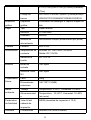 27
27
-
 28
28
-
 29
29
-
 30
30
-
 31
31
-
 32
32
-
 33
33
-
 34
34
-
 35
35
-
 36
36
-
 37
37
-
 38
38
-
 39
39
-
 40
40
-
 41
41
-
 42
42
HOIN 58MM Thermal Receipt Printer Manual de usuario
- Categoría
- Impresión
- Tipo
- Manual de usuario